사파이어 라데온 7800xt D6 16GB 를 구매했습니다.
핫딜에 떴길래 보니까
이벤트랑 이것저것 하면 거의 실구매가가 60만원 초반이더군요.
안그래도 메타퀘스트3 때문에 pc-vr 돌릴때는 3060ti 로는 조금 아쉬워서
어떡할까 하던 차에 그냥 충동구매해버렸습니다.
4070~4070ti 사이라고 하니 이정도면 12600k 를 쓰고 있는 지금
준수한 구성은 되는 것 같습니다.
한참 먼 나중에 13700k 에 4090ti 로나 한번 옮겨봐야겠네요.

안쪽은 뾱뾱이로 포장 잘 되어있습니다.

이게 뭐 레퍼런스 모델이라고 하더군요.
그래서 그런가 겉박스 디자인도 정말 단촐한듯......

뒷면입니다.

그래픽 카드 램이 16gb 라니...
작년부터 게임도 크게 잘 안하는 저로서는 정말 오버스펙입니다.
이정도면 이제 더이상 업글 욕심 없이 몇년은 보낼 수 있을듯...

고성능 그래픽카드 치고 박스 크기가 좀 날씬합니다.

일단 이렇게 측면은 다 돌아보았습니다.

아 윗쪽면이 남았군요.

친환경스러운 박스도 그렇고..

매뉴얼과 본체 말고는 아무것도 없습니다.
이제 CD-ROM 의 시대도 저물었군요.

포장은 확실히 새거스럽습니다.
가끔가다가 포장이 영... 새거 아닌것 같은 느낌이 드는 물건이 올때가 있습니다.

26cm을 살짝 넘습니다.
확실히 27cm 은 아니니 그냥 26.5cm 이라고 하면 될듯...
저는 이번에 케이스 갈면서 공간이 더 커졌기 때문에 설치에는 아무 부담이 없습니다.

투팬이 소음에는 좀 마이너스라고 하던데,
제가 돌려본 결과 똑같은 풀로드시에 오히려 3060ti 보다 소음이 적었습니다.
확실히 세대를 거듭할수록 소음은 점점 줄어드는듯...
3060ti 쓰기 전에는 rx580 을 썼는데
그건 또 풀로드시에는 3060ti 보다 소음이 더 커서 3060ti 가 저소음인줄 알았지요.

3060ti 와 다르게 전원핀을 두개 먹는것이 차이점입니다.
저는 요즘 게임 잘 안해서...
그리고 하게 되더라도 최신 AAA 게임보다는 에뮬을 더 돌려댈것 같습니다.

42c2 사용중이라 hdmi 연결해야되는데 다행히 하나 있군요.

전반적으로 그냥 견고한 이미지입니다.

아래쪽이 3060ti 입니다.

그냥 교체하는김에 찍어보았습니다.

드라이버를 설치하고......

설치중입니다.

hypr-rx 라는 선택지가 새로 생겼다고 하는데,
이런 공격적인 세팅은 저는 크게 관심은 없어서...
일단 해놓긴 했습니다.

일단 제거하기 전에 3060ti 벤치부터 돌려보았습니다.

3060ti 벤치 결과

7800xt 로 교체후 테스트

대충 25% 정도의 상승이군요.

그나마 최신 게임중에 아머드코어6 를 4k 에 최고그래픽 설정으로 두고
프레임을 테스트 해보았습니다.

3060ti 는 60프레임이 아주 안타깝게 1~2프레임 모자랍니다.
그런데 3060ti 로도 4k 에 60프레임 가까이 나오는게 더 놀랍군요.

으음.. 벤치 결과와 비슷하게
프레임도 25% 정도 상승했군요.
요사이 몸도 안좋고 공부에 바쁘다 보니 게임에 크게 깊게 몰입할 상황은 안되어서..
ps3 나 스위치 에뮬 같은것은 얼마나 성능 향상이 있을지 궁금합니다.
일단은 메타퀘스트3 와의 연동에 집중해야겠군요.
이정도 성능의 그래픽카드를 60만원 정도에 구매할수 있어서 행운입니다.
3060ti 를 팔면 큰돈 들어간것도 아닌지라..
[티몬] [사피이어] 라데온 RX 7800 XT D6 16GB
무료배송
www.tmon.co.kr
'컴퓨터 > 하드웨어' 카테고리의 다른 글
| ASUS DUAL 지포스 RTX 4060 O8G OC D6 8GB White 구매. (0) | 2024.02.02 |
|---|---|
| Beelink SER5 MAX umpc 를 구매했습니다. (0) | 2024.01.31 |
| 컴퓨터가 고장나서 다시 복구했습니다. (0) | 2023.10.09 |
| 레노버 2022 아이디어패드 슬림 3 17ABA7 17.3 을 구매했습니다. (0) | 2023.09.28 |
| 킹스펙 nvme ssd 2TB 를 구매했습니다. (0) | 2023.09.22 |
컴퓨터가 고장나서 다시 복구했습니다.
메인보드 뒤쪽에 외장ssd 를 연결하려다가
갑자기 전원이 퍽 꺼져가지고...
전원 문제인가 해서 급한대로 쿠팡에서 당일배송으로
1000w 짜리 파워를 구매했는데, 그 문제가 아니더군요.
결국 홧김에 케이스, z790 메인보드와 ddr5 메모리까지 구매해버렸습니다.
하필 ddr5 메모리만 추석 전에 도착 안해서 이게 저번주말에 겨우 도착하는 바람에
2주만에 다시 컴퓨터를 고쳤군요.
노트북으로 글 쓰는건 너무 불편해서 컴퓨터로 고칠때까지는 블로그 글을
거의 안써서 이제야 글을 다시 씁니다.

기존 사용하던 케이스도 3rsys 의 L920 silence 인데,
이 제품은 흡음재를 달아서 소음을 줄인다는 컨셉이지만,
흡음재를 단 것에 비해 소음이 줄어드는 효과는 생각보다 미미했습니다.
처음에야 흡읍재 덕분에 약간 먹먹한 소리만 나지만은...
게임중에 그래픽 카드 팬이나 cpu 팬이 강하게 돌기 시작하면
결국 그게 그거더군요.
그에 비해 케이스는 너무 무겁고....
3rsys 에서 마침 할인행사하길래,
그래서 이번에는 그냥 일반적인 케이스로 구매했습니다.
3RSYS T810 QUIET 케이스 빅타워 화이트
COUPANG
www.coupang.com

같은 회사 제품이라 그런가 위에 제거 가능한 먼지덮개 있는건
컨셉이 똑같군요.
다만 L920 의 경우는 좀 더 무거운 철판 재질로 되어있습니다.

기존 L920 보다 조금 더 크고 시원시원합니다.
사이드가 유리로 되어있는것은 이번에 처음 구매해봅니다.

그 다음에 메인보드...

기가바이트 z790 gaming x 메인보드.
13700k 까지는 소화 가능한 보드 중에 제일 추천제품이라고
커뮤니티에서 소개하길래 주문했습니다.
기존 b660m 보드로는 13700k 을 설치하기는 부담이 있었는데,
이 보드로 말끔히 해결 가능하겠군요.
다만 기존 바이오스타 b660m gtq 보드와 달리 ddr4 가 아닌 ddr5 이기 때문에,
램을 새로 구매해야했습니다.
뭐 기존 ddr4 램 팔면 되니 상관없긴 합니다만.....
GIGABYTE Z790 GAMING X 제이씨현
COUPANG
www.coupang.com

일단 12600k 를 설치...
하고 그래픽카드 윗쪽에 nvme ssd 설치용 자체 방열판을 떼어냈습니다.

일단 테이프는 제거...

메인보드 자체 방열판이 방열성능은 더 좋은듯..
방열판이 없는 추가 슬롯에서야 ssd 방열판을 달면 좋긴 하겠지요..

기존에 쓰던 파이어쿠다 530 1tb 를 그대로 옮겼습니다.
메인보드가 바뀌었음에도 불구하고 다행히 부팅은 그대로 되더군요.
포맷까지 다시해야했으면 정말 대공사인데 천만다행입니다.

만타 xsky ddr5-6000 메모리입니다.
rog 인증 뭐시기 해서 인증된 메인보드에서는 6200mhz 동작이 보장된다는군요.
저는 관심 없어서 그냥 6000mhz 로 갑니다.
v-color Hynix IC 데스크탑 PC용 게이밍 메모리 Manta XSky RGB(발광형) ROG 인증 DDR5-6000MHz PC5-48000 32GB (16GB×
COUPANG
www.coupang.com

확실히 램 속도가 빨라지니까 부팅속도도 꽤나 올라갑니다.
ddr4-4000 -> ddr5-6000 으로 올라갔으니...
게임은 얼마나 체감되려나 모르겠습니다.
그런데 요새는 누워서 스팀덱만 하지 앉아서 게임은 하지 않아서...

시금치램만 보다가 작년에 거의 10년만에 업글하면서
새 램들 구매할때마다 전부 무슨 rgb 에 방열판이 다 기본이군요.
램은 정말 가격이 많이 저렴해진듯.....
rgb 는 싫어합니다.

커다란 640 x 480 의 바이오스타 시작화면이 사라지고
기가바이트 화면으로 바뀌었군요.

부팅도 무난히 완료.

cpu 설치할떄 백플래이트가 어디갔나 했더니만,
케이스 아래에 떨어져있는걸 못찾아가지고,
그냥 백플레이트없이 나사만으로 고정시켜놨습니다.

원래 백플레이트 붙여야 되는건데....
추후에 13700k 로 바꾸게 되면 그때는 백플레이트 제대로 붙이겠습니다.

제가 싫어하는 영롱한 rgb팬..

다만 팬 전원 연결을 잘못했는지 돌아가지가 않더군요.
뭐 대단한 시스템도 아닌데 일단 후면부만 돌아가게
다시 만지작해봐야겠습니다.

유리를 닫은 상태...
그럭저럭 깔끔하고 괜찮군요.
지출이 꽤나 컸지만...
정말 이제 당분간은 업글할일이 없을겁니다.
13700k 가 20만원대로 내려오면 그때쯤 4090 과 함께 한번 바꾸려나...
진짜 하필 고장이 추석 직전에 나서 컴퓨터를 거의 2주간을 사용 못했습니다.
이제 헝클어진 방정리나 좀 해야할듯.....
"이 포스팅은 쿠팡 파트너스 활동의 일환으로, 이에 따른 일정액의 수수료를 제공받습니다."
'컴퓨터 > 하드웨어' 카테고리의 다른 글
| Beelink SER5 MAX umpc 를 구매했습니다. (0) | 2024.01.31 |
|---|---|
| 사파이어 라데온 7800xt D6 16GB 를 구매했습니다. (0) | 2023.10.15 |
| 레노버 2022 아이디어패드 슬림 3 17ABA7 17.3 을 구매했습니다. (0) | 2023.09.28 |
| 킹스펙 nvme ssd 2TB 를 구매했습니다. (0) | 2023.09.22 |
| AJAZZ 308i 블루투스 키보드를 구매했습니다. (0) | 2023.07.01 |
레노버 2022 아이디어패드 슬림 3 17ABA7 17.3 을 구매했습니다.
동생이 노트북이 하나 필요하다 해서
저번에 리뷰했던 레노버 씽크패드 L15 gen.2 를 주고
핫딜에 마침 떴길래 새로 샀습니다.
화면이 17.3 이고 디스플레이 성능이 더 좋다고 해서 구매했네요.
저번 주말부터 뜬금없이 컴퓨터가 퍽 꺼졌는데,
파워를 바꿔도 안켜지고, 케이스를 바꿔도 안켜지고,
메인보드 문제인것 같아 추석 지나면 메인보드를 새로 사야될것 같습니다.
그래서 다음주까지는 노트북으로 글을 써야할듯...
제가 평소에 노트북을 거의 안쓰는 편이라 그런진 몰라도...
pc 로 글 쓰는거에 비하면 정말 불편합니다.

박스는 저번 씽크패드 샀을때와 거의 비슷합니다.

확실히... 17인치쯤 되니 꽤나 크군요.
씽크패드는 13인치짜리라 무겁긴 해도
죽어도 못들고다니겠다 정도는 아닌데,
이 제품은 확실히 붙박이용인듯...
스펙상 무게는 둘 다 2kg 정도로 비슷합니다.
실제 들어봐도 별 차이없음....

무난하게 은색입니다...

어차피 독서실용으로 쓸건데
이제는 정말 차고도 넘치는 성능인듯....
씽크패드와 같은 5625u cpu 를 사용합니다.

씽크패드에 비해 상대적으로 평평한 키보드입니다.
씽크패드는 좀더 튀어올라와있고 움푹 파여 있는 형태입니다.

전혀 쓸 일이 없기에 가만히 놔두겠습니다.

터치패드 부분은 큰 차이는 없습니다.

씽크패드는 나사가 적당히 돌아가다가 더이상 빠지지 않는 일체형인데,
이 제품은 그냥 다 빠지는군요.
씽크패드가 더 고급형인듯...

추가로 8기가램을 증정합니다.
아마존에서 핫딜로 뜬 wd sn770 2tb nvme 도 구매해서 같이 설치하려고 했는데,
어이없게도 이 노트북은 뜯어보니
2280 이 아니라 2230 규격이었고;;;
게다가 아마존에서 도착한 제품도 무슨 중고같이 씰도 다 뜯겨져있는 500gb 제품이 와가지고
지금 반품 준비중입니다. 하필 추석이 겹쳐서...
DHL 로 보내야 된다는데 아마존 반품은 한번도 안해봐서 걱정되는군요.

다음에 2230 2tb 짜리 핫딜이 한번 뜨면 그때 사서 교체해야겠습니다.
평상시에는 너무 비싸서 못사겠습니다.

씽크패드의 경우에는 램 슬롯이 2개라 2개를 마음대로 교체할수 있었는데
이 제품은 슬롯이 하나... 즉 8gb 램 하나는 온보드 형태라 교체를 못합니다.
뭐 사무용에 16gb 면 넘치는 성능이니 큰 상관은 없습니다.

저번 씽크패드때 교체해봤으니 손쉽게 처리.

다시 닫아주었습니다.

이렇게 뜯겨져있는데다가,

500gb...
이번은 11마존이 아니라 아마존 직배송 구매인데,
이런 일을 당하네요...
아무튼 환불 잘 처리되었으면 좋겠습니다.

NTSC 72% SRGB100 인가 뭔가 해서
색감은 확실히 씽크패드보다 낫습니다.
밝기도 조금 더 밝습니다.

씽크패드와 나란히 찍어보았습니다.
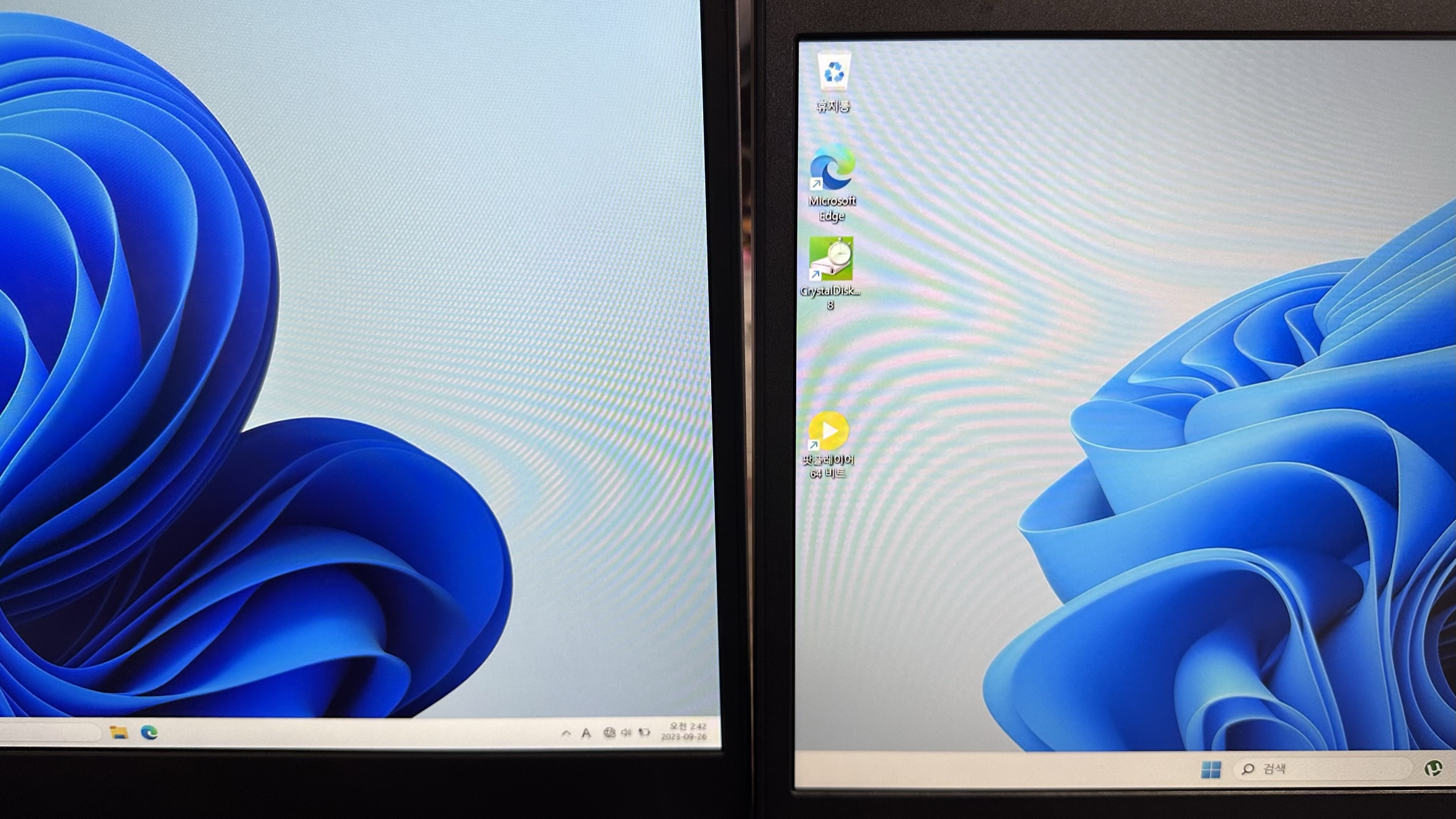
사진으로 느껴지시려나 모르겠는데
조금 차이가 있습니다.
확실히 씽크패드에 비해서 뭔가 색이 진합니다.

씽크패드도 그렇고 참 이해가 안되는게...
`노트북`인데 왜 와이파이 드라이버가 기본으로 안잡히는지?
이것 때문에 다른 컴으로 와이파이 드라이버를 다운받아서 옮기거나,
유선랜을 연결해야 인터넷이 됩니다.
저번 씽크패드만 특이하게 그런 줄 알았는데 이 제품도 그러네요.
작년 여름에 친구한테 맞춰줬던 에이서 노트북은 당연히 기본으로 잡히던데...
무슨 생각인지 모르겠습니다.

전용 어댑터가 따로 있긴 한데
다행히도 pd 충전을 지원하기 때문에
기존의 충전기로 usb-c 연결로 충전이 가능해서 다행입니다.
씽크패드에 비해 슬롯 구성은 좀 단촐한 편입니다.
micro sd 슬롯이 없는게 아쉽군요.
더 큰 sd슬롯은 하나 있어서 어댑터를 이용해 기존의 micro sd 카드도 쓸수 있긴 합니다.

일반적 용도로야 뭐 전혀 불편함은 없습니다.

사진으로는 큰 차이는 없어보이긴 합니다...
독서실 붙박이 용도이기 때문에,
이걸로 간단한 웹서핑과 유튜브, 강의시청용으로는
씽크패드보다 화면도 더 크고 화질도 더 좋고 그런면은 좋군요.
다만 ssd 규격이 일반 pc 에서도 사용하는 2280이 아니라 2230 이기 때문에,
구하기도 힘들고 싸게 사기는 더더욱 힘들다는 점...
뭔가 씽크패드가 야무지게 잘 만든 제품인것 같군요.
`오로지 화면이다. 붙박이다` 하시는 분은 이걸로 가시고,
좀더 다양한 호환성과 야무진 만듦새를 원하시면... 즉 업무용이다 하시면 씽크패드로 가시면 되겠습니다.
레노버 2022 아이디어패드 슬림 3 17ABA7 17.3 보러가기
레노버 2022 ideapad Slim 3 17ABA7 17.3
COUPANG
www.coupang.com
"이 포스팅은 쿠팡 파트너스 활동의 일환으로, 이에 따른 일정액의 수수료를 제공받습니다."
'컴퓨터 > 하드웨어' 카테고리의 다른 글
| 사파이어 라데온 7800xt D6 16GB 를 구매했습니다. (0) | 2023.10.15 |
|---|---|
| 컴퓨터가 고장나서 다시 복구했습니다. (0) | 2023.10.09 |
| 킹스펙 nvme ssd 2TB 를 구매했습니다. (0) | 2023.09.22 |
| AJAZZ 308i 블루투스 키보드를 구매했습니다. (0) | 2023.07.01 |
| 알리발 2TB USB 를 구매했습니다. (0) | 2023.06.29 |
킹스펙 nvme ssd 2TB 를 구매했습니다.
전에 알리발 WALRAM 2TB 도 구매해서 컴에다 끼워놨었는데,
이번에 킹스펙이 또 핫딜에 떠서...
이 제품은 walram 과 달리 디램이 확실히 있는 버전이라
킹스펙을 컴에다 끼우고,
walram 2tb는 제가 전에 구매한 ASUS ROG 외장SSD 케이스에다 장착하려고
하나 더 구매했습니다.
알리발 nvme ssd 는 `C 드라이브 용 `을 피한다는 가정하에,
그냥 게임,영상 재생 정도로만 쓰기에는 나름 안정적이고 괜찮습니다.
언제든 날아가도 좋은 자료만 사용한다는 가정하에는
일타급 제품에 비해 절반 가격이니 가성비는 좋다고 할 수 있겠습니다.
처음 사본 네탁이 하필 사망해서 정말 두려움이 많았는데,
의외로 그 이후에 사는 알리발 저장장치는 크게 속을 썩이질 않아서 다행이군요.
그러나 여전히 `도전자`에게만 구매를 추천드리는것에는 변함이 없습니다.

딱 봐도 알리형 포장...

흐음... 겉 디자인은 그럭저럭 괜찮군요.

No repair is required if the label is torn... 이 올바른 표현인가요...?

겉으로 보기엔 멀쩡합니다.

다만 앞면 디자인은 좀 알리스러운...

컴퓨터에서 제거해서 두개 동시에 찍어보았습니다.

뒷면입니다.

전에 리뷰했던 asus rog 외장 케이스입니다.
이제 용량 걱정없이 노트북이나 태블릿 쪽에 마음껏 데이터를 옮길수 있겠군요.
요사이 별로 그럴일이 없다는게 문제지만....

walram 2tb 테스트이고,

이것이 킹스펙입니다. 성능차가 거의 없습니다.
랜덤4k 의 경우에는 테스트 할때마다 저정도 차이는 나기 때문에 큰 의미는 없고...
일단 D-RAM 이 있는 제품이니 컴퓨터에다 끼워놓습니다.
형님급 2tb 제품들에 비해 가격이 반값이니 크게 속 썩이지 않는 이상
한번 구매해볼만한 수준은 되는것 같습니다.
게임이나 영상재생용도로 쓰니까 정말 쾌적하고 좋더군요.
링크 걸어드릴테니 한번 구경은 해보시길....
매달 있는 할인행사때 코드 먹여 구입하시면 싸게 구매 가능합니다.
예전처럼 막 사망 걱정하고 그럴 수준은 지난것 같습니다.
15.02US $ 71% OFF|KingSpec M.2 NVMe SSD 512gb 1TB 2TB Internal Solid State Drive 2280 PCIe Computer Disk Hard Drives for PC Desk
Smarter Shopping, Better Living! Aliexpress.com
www.aliexpress.com
'컴퓨터 > 하드웨어' 카테고리의 다른 글
| 컴퓨터가 고장나서 다시 복구했습니다. (0) | 2023.10.09 |
|---|---|
| 레노버 2022 아이디어패드 슬림 3 17ABA7 17.3 을 구매했습니다. (0) | 2023.09.28 |
| AJAZZ 308i 블루투스 키보드를 구매했습니다. (0) | 2023.07.01 |
| 알리발 2TB USB 를 구매했습니다. (0) | 2023.06.29 |
| 레노버 씽크패드 2021 L15 GEN2 개봉기 (1) | 2023.06.18 |
AJAZZ 308i 블루투스 키보드를 구매했습니다.
그냥 알리 구경하다가 알록달록해 보이길래
독서실용으로 로지텍 대신 놔둬볼까 해서
가격도 저렴해서 그냥 구매해 보았습니다.
알리 아니랄까봐 일반 택배배송은 엄청 오래 걸리는군요.
요즘 중국산 키보드가 가성비로 엄청 치고 올라오는데
과연 이 제품은 어떨런지..........

포장은 알리스럽습니다.

겉박스가 좀 구겨졌습니다.

측면에 뭐 대단한 정보는 표시되어 있지 않네요.

nacodex 과 협업...?

뒷면입니다.
그냥 화이트/그레이가 더 차분하고 좋은듯...

오픈했습니다.
알록달록한 디자인 좋아하시는 분이라면 괜찮은 것 같습니다.

여성분들한테 잘 맞을듯...
굉장히 앙증맞은 디자인입니다.

키는 살짝 안으로 오목하게 들어가 있고,
전체적으로 매우 플라스틱스럽습니다.
모양은 예쁜데 재질 면에서는 좀 아쉽습니다.
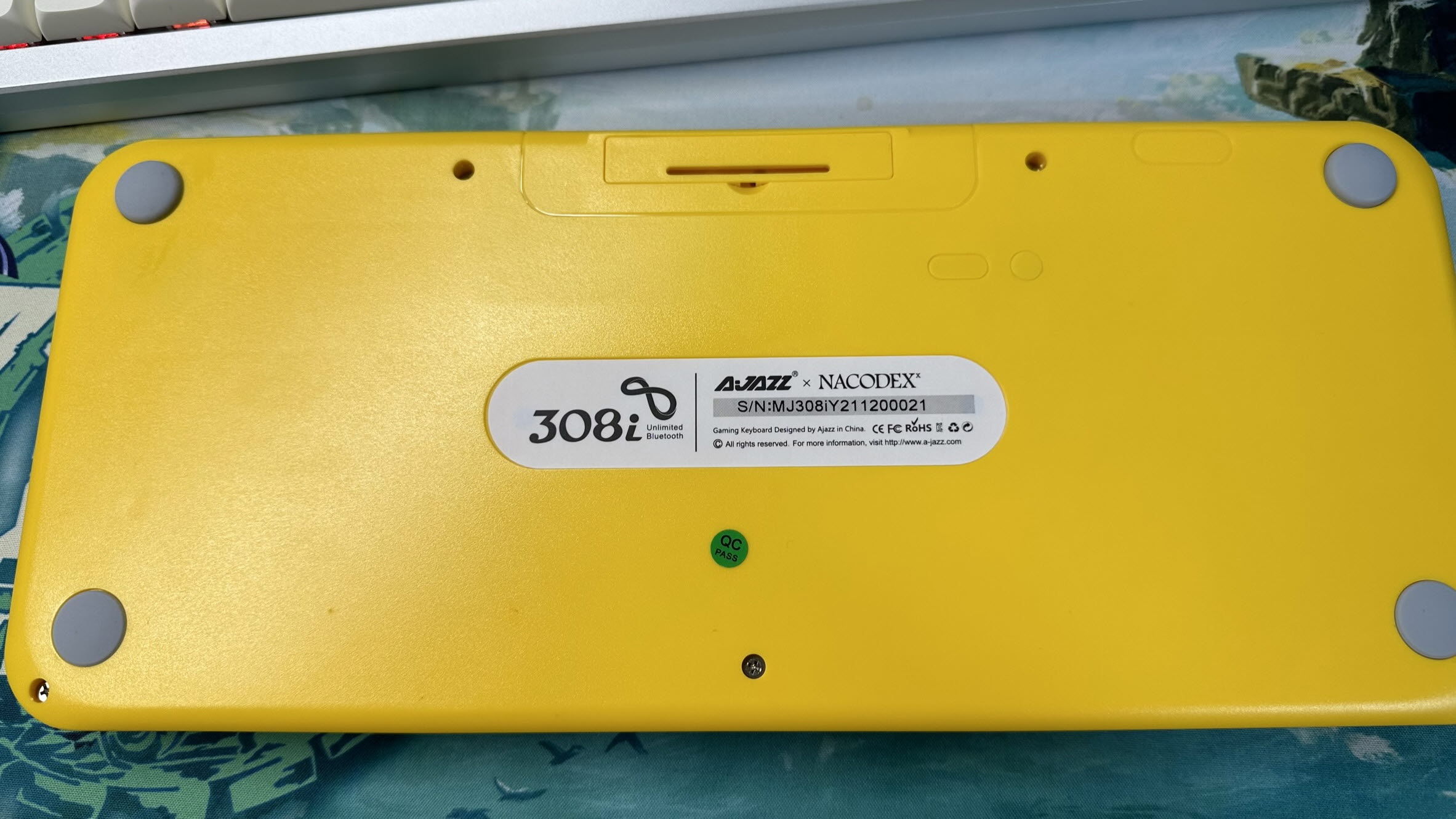
뒷면입니다.

조금 더 가까이서 찍어보았습니다.

오른쪽 부분입니다.

표시등은 2개가 있군요.

꽤 가벼운 편입니다.
무소음 키보드라서 소리도 정숙한 편에 속하지만,
플라스틱스러운 전체 재질과 두꺼운 키캡 때문인지 통울림이 좀 있기 때문에,
로지텍같이 매우 납작한 무소음 키보드에 비하면 약간의 소음은 있습니다.
그리고 무소음 키보드는 키감에도 별로 좋은 영향을 못 미치는것 같네요.
키감이라도 특색이 있으면 꽤 쓸만한 제품 같은데,
무소음이라 아무 특징없는 키감이다 보니 누르는 맛은 좀 반감됩니다.
독서실 같이 조용한 곳에서 좀 예쁜거 쓰고 싶은 분들께 추천드립니다.
디자인은 참 좋은데, 너무 플라스틱스러운것이 단점.
Ajazz 308i 블루투스 무선 키보드 클래식 라운드 키 게이밍PC 노트북 사무실 용 키보드
COUPANG
www.coupang.com
"이 포스팅은 쿠팡 파트너스 활동의 일환으로, 이에 따른 일정액의 수수료를 제공받습니다."
'컴퓨터 > 하드웨어' 카테고리의 다른 글
| 레노버 2022 아이디어패드 슬림 3 17ABA7 17.3 을 구매했습니다. (0) | 2023.09.28 |
|---|---|
| 킹스펙 nvme ssd 2TB 를 구매했습니다. (0) | 2023.09.22 |
| 알리발 2TB USB 를 구매했습니다. (0) | 2023.06.29 |
| 레노버 씽크패드 2021 L15 GEN2 개봉기 (1) | 2023.06.18 |
| 알리발 walram 2tb 2280 nvme ssd 재시도합니다... (0) | 2023.06.10 |
알리발 2TB USB 를 구매했습니다.
이번에도 호기심에 한번 질러보았습니다.
저번에 6천원에 알리 256gb usb 가 그래도 작동은 되길래
왠 횡재냐 했는데, 이제는 2tb 짜리가 나오는군요.
흐음....
휴대용 게임기 구매하면서 같이 주문한건데 이제야 도착했습니다.

워낙에 작은 물건이다보니 포장은 좀 그렇습니다.

이렇게 담겨 옵니다.

샤오미 표시가 되어있는데 정품일리가 없겠지요 아마...

모양은 앙증맞게 작고 좋습니다.
양쪽으로 USB A, C 둘다 연결 가능하게 되어 있습니다.

컴퓨터 상으로는 의외로 용량은 그대로 잡힙니다.

다만 저번 알리발 256gb 와 마찬가지로 속도가 처참합니다...

속도가 받쳐주지 않는 고용량은 현실적으로 의미가 없는 것 같습니다.
컴퓨터를 하루 이상 켜놓을 수 있는 집이 몇이나 될런지...
일단 저용량으로 조금 옮겨봤는데 거기까지는 문제없이 되는걸로 보아
간단한 자료 옮김용으로는 괜찮아 보입니다....만
요새는 천하의 삼성 usb 도 얼마 안하기 때문에
정말 무슨 수를 써서라도 1tb 이상을 이 크기에 저장해야겠다 하시는 분이 아닌 이상에야
구매할 메리트는 전혀 없다고 보여집니다.
중국산이기 때문에 안정성을 담보 못하니 추천드리진 못하겠네요.
모험을 감행하실 분은 이런거 알리익스프레스에 널려있으니 한번 시도해보시길..
저같은 경우 4달러 정도에 구매했습니다.
'컴퓨터 > 하드웨어' 카테고리의 다른 글
| 킹스펙 nvme ssd 2TB 를 구매했습니다. (0) | 2023.09.22 |
|---|---|
| AJAZZ 308i 블루투스 키보드를 구매했습니다. (0) | 2023.07.01 |
| 레노버 씽크패드 2021 L15 GEN2 개봉기 (1) | 2023.06.18 |
| 알리발 walram 2tb 2280 nvme ssd 재시도합니다... (0) | 2023.06.10 |
| 웨스턴디지털(WD) 14TB Ultrastar 하드디스크 리퍼를 구매했습니다. (0) | 2023.06.09 |
레노버 씽크패드 2021 L15 GEN2 개봉기
독서실에서도 노트북 하나 있어야 하지 않을까...하다가
쿠팡에서 타겟으로 저렴하게 할인해서 팔길래
핫딜에서 보고 주문을 했었습니다.
한달 전에 도착했었는데.... 이것저것 바쁘기도 하고
독서실에서는 주로 태블릿을 쓰다보니 우선순위가 떨어져서
계속 박스채로 보관만 하고 있다가 1주 전인가 오픈을 했었는데,
그 뒤 이야기는 사진과 함께 하도록 하겠습니다.

쿠팡은 배송이 확실한거 하나는 마음에 듭니다.

박스 속의 박스......

말로만 듣던 씽크패드군요.

완충포장은 잘 되어있습니다.

요즘 추세가 이런건지
노트북 치고 내용물이 매우 단촐합니다.

충전기이긴 한데,
알리에서 질러놓은 다른 충전기들이 많아서 그대로 봉인.

초점이 어긋났군요..
amd 5650u 4세대 라이젠5 프로세서이구요.
작년에 친구한테 부탁받아서 사줬던 에이서 아스파이어 페타4는 4세대 라이젠7 5700u 입니다.
8gb 에 256gb 인데 다행히 온보드가 아니라 교체가능이라
램이나 ssd 업글도 얼마든지 가능합니다.
다만 독서실에서 간단한 윈도우 작업용으로 사용할 거니까....
당분간 그냥 순정으로 써보고 다음에 자세히 리뷰하도록 하겠습니다.
오늘은 어디까지나 개봉기...

씽크패드의 트레이드마크인 빨콩...

뒷면은 평범...

3.5mm 이어폰 단자와 usb-A 포트 하나...
켄싱턴락...뭐시기던데 전혀 쓸일은 없고...

USB-C,A,HDMI,SD카드,랜포트 뭐 이것저것 있군요.

조금 무겁습니다.
독서실 붙박이 용이니 전혀 상관없음.

드디어 오픈.

으음... 빨콩이 떡하니 있군요.

작년에 친구꺼를 7 시리즈로 사줬더니 오히려 조금 아쉽군요...
에이서 아스파이어 페타4는 진짜 열면 윈도우가 5초 안에 뜨는 수준.

씽크패드의 상징인 빨콩입니다.
트랙포인트인데... 쉽게 얘기하면 마우스 역할을 하는 조이스틱 정도겠군요.
압력에 따라서 속도가 가감이 됩니다.
다만 빨콩을 한번도 안써봤던 저로써는
터치패드 놔두고 굳이 쓸 일이 있을까 싶은데,
일단 좀 시간을 두고 써보면서 다음에 리뷰해 보도록 하겠습니다.

터치패드는 그냥 무난무난합니다.

전원버튼입니다.

키보드는 역시 요사이 커스텀 키보드를 쓰면서 눈이 높아져서 그런지,
그냥 노트북 치고는 무난무난한 느낌입니다.
기계식 키보드에 비해 버튼 간격 같은게 이질적이라
당장엔 익숙하질 못하니 타이핑하는데 많이 불편합니다.
뭐 이걸로 타이핑을 오래 할 일은 없으니 상관없긴 합니다...

쓸일이 없는 카메라...

반사방지 되어있는 디스플레이.

일단 바로 전원을 넣어보았습니다.

cmos 로 바로 가는군요.
윈도우 설치용 usb 를 연결하면 여기서 바로 인식합니다.

설치를 해주고...

저렴한 가격이라 이해는 되지만 디스플레이 품질은 좀 아쉬운 편입니다.

이부분이 제일 당황스러웠던 부분인데,
윈도우 설치시 무선랜 드라이버를 못잡아줍니다;;;;
아니 2010년도 아니고 2021년 제품인데 무선랜을 따로 설치해야된다고...?
작년에 샀던 에이서 아스파이어 페타4 는 당연히 자동으로 잡혔습니다.
그래서 pc 에 연결했던 인터넷 선을 노트북에 꽂아서,
레노보 홈페이지에 자동 설치 프로그램을 받아가지고,
통합 드라이버를 받아서 싹다 깔아야 됩니다.
처음에 무선랜이 기본적으로 안잡힌다는게 이해가 안되가지고
독서실 갔다오면 피곤해서 며칠 그냥 더 묵혀뒀었네요.

위에 와이파이랑 블루투스가 처음엔 아예 뜨지도 않았습니다.
레노보 통합 드라이버 설치 후에야 저게 떠서 와이파이가 이용 가능해졌네요.
일단 저렴한 가격 생각하면 사무용으로는 차고 넘치는 성능이기 때문에
구매는 잘한것 같습니다.
2달 정도 써보고 리뷰 다시 해야겠습니다.
레노버 2021 ThinkPad L15
COUPANG
www.coupang.com
"이 포스팅은 쿠팡 파트너스 활동의 일환으로, 이에 따른 일정액의 수수료를 제공받습니다."
'컴퓨터 > 하드웨어' 카테고리의 다른 글
| AJAZZ 308i 블루투스 키보드를 구매했습니다. (0) | 2023.07.01 |
|---|---|
| 알리발 2TB USB 를 구매했습니다. (0) | 2023.06.29 |
| 알리발 walram 2tb 2280 nvme ssd 재시도합니다... (0) | 2023.06.10 |
| 웨스턴디지털(WD) 14TB Ultrastar 하드디스크 리퍼를 구매했습니다. (0) | 2023.06.09 |
| FENVI 인텔 AX210칩 AXE-3000 무선랜카드를 구매했습니다. (0) | 2023.04.14 |
알리발 walram 2tb 2280 nvme ssd 재시도합니다...
저번에 리뷰했던 네탁은, pc 에서 고속동작은 힘들었어도,
nvme 케이스에 넣어서 그냥저냥한 속도로는 정상작동을 했기에,
그냥 그대로 휴대용 저장장치로 썼으면 문제가 없었는데,
쿨링의 문제인가 싶어서 바보같이 시험삼아 써멀 발랐다가 완전히 사망...
이번에 또 핫딜에 모험딜(..) 로 떴길래 다시한번 구매했습니다.
뭐 결론적으로만 말씀드리면 이번엔 성공이구요.
간단히 리뷰하도록 하겠습니다.
중국발 저장장치는 책임질 수 없으므로 링크는 걸지 않겠습니다.
모험을 즐기시는 분들만 도전해보시길...

알리에서 뿌리는 할인코드 넣어서 달랑 7만원 정도입니다. 거기에 5일배송까지...

매우 알리 그 자체스러운 포장.

pcie3.0 모델입니다.

뒷면입니다.
네탁은 pcie4.0 에 방열판까지 달린 더 그럴듯한 모양새였습니다.
그러나 결과는 처참했지요...

방열판이 없지만 메인보드에 자체 방열판이 달려있어서 상관은 없습니다.
메인보드에 pcie4.0 , 3.0 각각 하나씩 더 추가로 달 수 있게 되어있더군요.
(pcie 4.0 2슬롯 / 3.0 1슬롯)
c: 용으로 현재 pcie4.0 파이어쿠다530 1tb 넣어놨으니
총 3개의 nvme ssd 를 설치 할수 있다 이겁니다.
물론 이 제품이 pcie3.0 이니 마지막 남은 하나는 얄짤없이 pcie4.0 으로만 넣어야됩니다.

의미없는 뒷면.
as 받을수 있다 해도 한국에서 받을려면 막막하지요.

오른쪽위 커넥터가 pcie 3.0 / 왼쪽 아래 커넥터가 pcie 4.0 슬롯입니다.

저번 네탁 가지고 바보짓 하다가 너덜너덜해진 자체 방열판.

설치하고 방열판까지 고정완료.

일단 종결자라 불리우는 파이어쿠다 530 1tb

그리고 오늘의 walram 2tb
확실히 pcie 4.0 과 3.0 의 차이는 있습니다만,
영상작업 같은 굉장히 큰 파일을 다루지 않는이상 속도차이가 무의미합니다.
그래도 고사양 게임에서는 뭔가 차이가 있겠지.. 했는데,
3.0과 4.0 차이는 커녕 4.0 과 3.5인치 ssd 간의 차이도 미미합니다.
정말 사무용 그 이상도 이하도 아니다 하면은 그냥 3.5인치 ssd 로 가셔도 무방하고,
2023년에 3.5인치는 좀...하시는 분중에 조금이라도 더 싸게 가성비로 가고 싶다 하시면
3.0 으로 가셔도 아무 문제 없습니다.
적어도 게임에서까지는 실성능에 차이가 거의 없습니다.
그냥 통째로 날아가도 상관없다 하는 용도로만 중국발로 구매하시길....
저도 게임이나 영상 다운로드 전용으로 사용중입니다.
이 전에 만원주고 구매한 중국발 3.5인치 1tb ssd 도 의외로 쌩쌩하게 작동이 잘 됩니다.
이런 식으로 로또가 걸릴 수도 있다는 얘기입니다.
'컴퓨터 > 하드웨어' 카테고리의 다른 글
| 알리발 2TB USB 를 구매했습니다. (0) | 2023.06.29 |
|---|---|
| 레노버 씽크패드 2021 L15 GEN2 개봉기 (1) | 2023.06.18 |
| 웨스턴디지털(WD) 14TB Ultrastar 하드디스크 리퍼를 구매했습니다. (0) | 2023.06.09 |
| FENVI 인텔 AX210칩 AXE-3000 무선랜카드를 구매했습니다. (0) | 2023.04.14 |
| TEAMGROUP T-Force Delta RGB DDR4 32GB (2x16GB) 4000 CL18 을 구매했습니다. (0) | 2023.04.11 |
웨스턴디지털(WD) 14TB Ultrastar 하드디스크 리퍼를 구매했습니다.
사실 도착한지는 이번달로 3달째가 되어갑니다.
예전에 이미 도착했는데,
이미 기존에 11마존에서 구매한 14TB 하드디스크 가지고도 잘 써먹고 있었는데,
이번에 에뮬롬들 싸그리 다운받으면서 14TB 가지고도 약간 부족해질 상황이 생기는 바람에
이제야 설치를 합니다.
작년 11마존 핫딜 때 새제품 구매한 가격이 23만원인가 그랬고,
이 제품은 Recertified 제품이라고 적혀있는데, 그냥 리퍼랑 같은 뜻이라고 하더군요.
뉴에그에서 구매했었는데 119$ 였습니다.
거기에 배송대행비용 2만원 합치면 대충 17만원..
뭐 계속 읽어대는 서버용도 아니고 단순 저장용이니 as 할일도 별로 없을것이고...

우측 상단에 Recertified 라고 적혀있군요.

포장 뜯기전 사진이 왜 더 뒤에 있지....

이게 첫 사진입니다.
뉴에그에서 구매해서 몰테일 배송대행으로 들여왔습니다.

이런 포장 꽤 좋습니다.
최근에 이런 포장은 gs25 에서 양주 살때 같은 식으로 되어있더군요.

Ultrastar 라고 약간 등급이 높은 하드라고 합니다.
장기 보관용으로 산건데 한층 더 믿음이 갑니다.

바닥면입니다.

케이스 바닥면에 하드디스크용 베이가 따로 있습니다.
완충처리가 되어있어서 진동음이 거의 나지 않습니다.
위에 있는게 기존에 쓰던 wd elements 에서 적출한 14tb 하드고,
아랫쪽이 방금 설치한 ultrastar 하드입니다.

설치 완료.

다행히 말썽 안일으키고 잘 잡혔습니다.

ssd 에 비하면야 처참하지만 읽기 쓰기가 200메가씩 나와주는건
HDD 치고는 꽤 멋지네요.
예전엔 HDD 는 200도 못넘던 시절이 있었는데...
뭐 SSD 가 워낙 넘사벽이니 상대적으로 빛을 보진 못하겠지만...
아무쪼록 잘 써야겠습니다.
'컴퓨터 > 하드웨어' 카테고리의 다른 글
| 레노버 씽크패드 2021 L15 GEN2 개봉기 (1) | 2023.06.18 |
|---|---|
| 알리발 walram 2tb 2280 nvme ssd 재시도합니다... (0) | 2023.06.10 |
| FENVI 인텔 AX210칩 AXE-3000 무선랜카드를 구매했습니다. (0) | 2023.04.14 |
| TEAMGROUP T-Force Delta RGB DDR4 32GB (2x16GB) 4000 CL18 을 구매했습니다. (0) | 2023.04.11 |
| 인텔 i5-12600k cpu 가 도착했습니다. (0) | 2023.03.29 |
FENVI 인텔 AX210칩 AXE-3000 무선랜카드를 구매했습니다.
와이파이와 블루투스가 같이 잡힌다고 해서 샀는데,
이게 유무선 공유기를 대신하는줄 알고 샀다가
완전히 잘못 알았군요....
유선환경이 안되는 곳에서 무선신호 잡을때 쓰는 물건이라는것을
설치가 끝나고서야 알았습니다.
결국 다시 그대로 재포장....
투컴 사용이라 한쪽은 wifi6e 급의 고속 무선신호 잡아야 하는 환경에서 사용해야 하는군요.
일단 설치기는 쓰도록 하겠습니다.

알리발 치고는 그래도 깔끔한 축입니다.

방열판까지 달려있고...

안테나와 블루투스 연결선, 메뉴얼 이렇게 구성되어있습니다.

CD 드라이버는 큰 의미 없고.. 제조사나 인텔 홈페이지 가서 드라이버 다운로드 받으시면 됩니다.

이런 안테나 연결부가 제 메인보드 뒷쪽에도 있던데,
무선랜이 기본 설치되어있다는 것이겠지요?
유선연결 되어있으니 아무 의미없습니다만...

중국산이면서 마감이 매우 깨끗합니다.

안테나 부분에 덮개가 씌워져있습니다.

방열판이 정말 멋있군요.

왜이리 깔끔한건지 모르겠습니다.

메뉴얼도 직관적으로 잘 설명되어있습니다.

윗쪽에 조그마한 부분에 설치합니다.

이렇게.....
그래픽 카드와 매우 아슬아슬하게 붙어있는것도 불안하군요.
어차피 떼어냈기 때문에 상관은 없습니다만.
먼지 청소도 좀 해주었습니다.
케이스 광고에는 먼지 필터도 있어서 먼지 침투 막아준다더니 어림없군요...

뒷면에 이렇게 안테나도 설치하면 됩니다.

드라이버도 이런식으로 설치하면 되더군요.
투컴도 아니고 기가랜도 아니라서 여기서 도로 해체했습니다만,
이 제품에 관심 있으신 분들은 참고하셨으면 좋겠습니다.
15.94US $ 68% OFF|Wi Fi 6E AX210 5374Mbps Tri band 2.4G/5G/6Ghz Wireless PCI E Adapter Compatible Bluetooth 5.2 Network WiFi Car
Smarter Shopping, Better Living! Aliexpress.com
www.aliexpress.com
'컴퓨터 > 하드웨어' 카테고리의 다른 글
| 알리발 walram 2tb 2280 nvme ssd 재시도합니다... (0) | 2023.06.10 |
|---|---|
| 웨스턴디지털(WD) 14TB Ultrastar 하드디스크 리퍼를 구매했습니다. (0) | 2023.06.09 |
| TEAMGROUP T-Force Delta RGB DDR4 32GB (2x16GB) 4000 CL18 을 구매했습니다. (0) | 2023.04.11 |
| 인텔 i5-12600k cpu 가 도착했습니다. (0) | 2023.03.29 |
| 삼성 micro sd카드 evo plus 와 pro plus 비교. (0) | 2023.03.24 |
